

Profil drukowania transakcji jest zbiorem atrybutów używanych do drukowania transakcji. Można tworzyć różne profile, ale w danej chwili tylko jeden z nich może być wczytany i aktywny. (Konfigurowanie profili transakcji)
Atrybuty aktywnego (wczytanego) profilu transakcji określają domyślne właściwości wydruku przesłanego strumienia danych.
|
Zamierzona czynność |
Rozwiązanie |
|---|---|
|
Przejście do profilu transakcji IPDS |
|
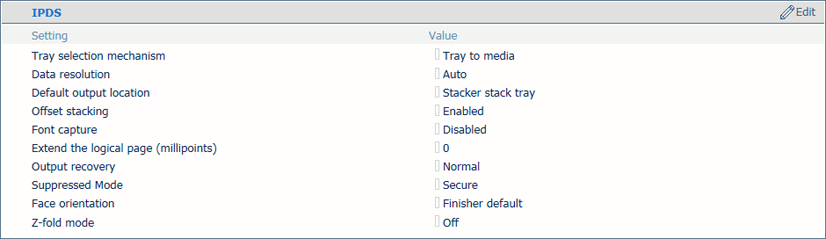
|
Atrybuty [IPDS] |
Opis |
|---|---|
|
[Mechanizm wyboru tacy] |
Dostępne są dwa tryby: [Taca do tacy] i [Taca do nośnika] Opisano je pod tą tabelą. |
|
[Rozdzielczość danych] |
Określ rozdzielczość map bitowych akceptowanych przez drukarkę. |
|
[Domyślna taca odbiorcza] |
Jeśli w strumieniu danych nie wskazano docelowego miejsca wydruku, drukarka używa tej wartości domyślnej. |
|
[Układanie z przesunięciem] |
Określ, czy chcesz stosować układanie z przesunięciem w przypadku zadań korzystających z tej konfiguracji. |
|
[Przechwytywanie czcionek] |
Określ, czy czcionki mogą być przechwytywane z zadań w celu późniejszego odwoływania się do nich. Ustawienie to decyduje również, czy można później wybierać przechwycone lub zainstalowane zasoby. |
|
[Zwiększ stronę logiczną (milipunkty)] |
Jeśli chcesz drukować nieco większy rozmiar strony, możesz zwiększyć logiczny rozmiar strony poprzez wprowadzoną liczbę milipunktów (jednostka miary kątowej). |
|
[Odzyskiwanie wydruku] |
Dostosowywanie metody usuwania błędów w celu otrzymywania wydruków zgodnych z oryginalnym źródłem. Wybierz najpierw opcję [Wyłączone], a następnie skorzystaj z trybu [Tryb wyłączony], aby wybrać ustawienie [Bezpieczne]. |
|
[Orientacja obrazu] |
Określanie domyślnej orientacji wydruków w docelowym miejscu wydruku: [Obrazem do góry] lub [Obrazem w dół]. |
|
[Tryb składania typu „Z”] |
Jeśli zestaw o rozmiarze mieszanym ma być równocześnie składany na „z” i zszywany. |
Strumień danych IPDS zawiera odniesienie do tacy logicznej. W aktywnym profilu transakcji łączy się tace logiczne z wyborem nośnika. Dostępnych jest 36 tac logicznych, które można przypisywać do fizycznych tac na papier lub do nośników. Sposób, w jaki nośnik zadania jest przypisany do zadania logicznego, jest określony przez tryb mapowania tac w aktywnym profilu transakcji.
Mimo że wyboru nośnika dokonuje się zawsze poprzez wybór tacy logicznej, zadanie drukowania transakcji korzysta zawsze z opisów nośników podanych w katalogu nośników.
Dostępne są dwa tryby objaśnione poniżej.
Polega na powiązaniu tac logicznych (wskazanych przez numery) z nośnikiem z katalogu nośników. Drukarka mapuje nośnik tacy logicznej na fizyczne tace na papier, w których znajdują się te nośniki. Przy zarządzaniu kolorami używany jest profil wyjściowy związany z rodziną nośników danego nośnika. Harmonogram wskazuje, z którego nośnika korzysta dane zadanie.
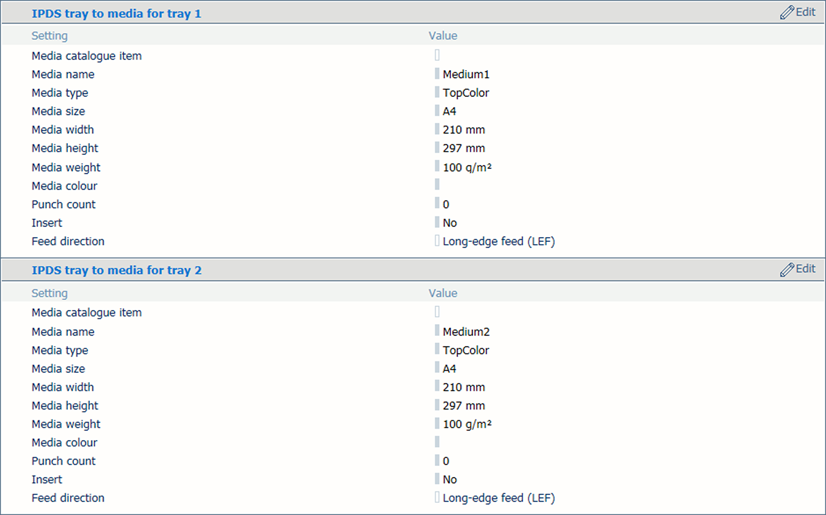
Polega na powiązaniu tacy logicznej (wskazanej przez numer) z tacą fizyczną. Drukarka używa nośnika załadowanego do tej fizycznej tacy na papier. Harmonogram wskazuje, z którego nośnika korzysta dane zadanie. Przy zarządzaniu kolorami używany jest profil wyjściowy związany z rodziną nośników danego nośnika.
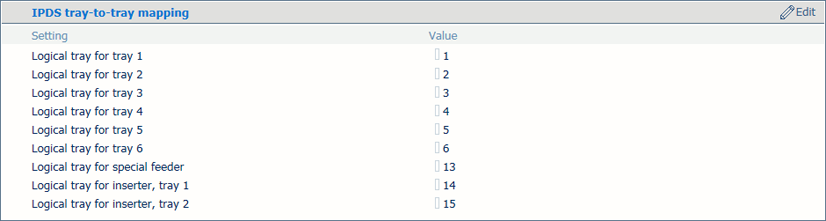

|
Atrybuty PDF |
Opis |
|---|---|
|
[Kolor dodatkowy PDF 'All' ('Wszystkie')] |
Dane PDF zawierają pewną liczbę określonych wstępnie nazw kolorów spotowych. Nazwa koloru „Wszystko” oznacza, że moduł przetwarzania obrazów rastrowych używa 100-procentowego pokrycia wszystkich dostępnych kolorów. Kolor „Wszystko” jest przeznaczony do znaczników wyrównania. Można wymusić na module przetwarzania obrazów rastrowych używanie tylko 100-procentowej czerni. Uwaga: jeśli drukarka obsługuje osobną stację MICR, nazwa koloru „Wszystko” oznacza używanie również pikseli MICR. |
|
[Włącz pamięć podręczną PDF] |
Określ, czy chcesz używać pamięci podręcznej PDF do automatycznego identyfikowania i przechowywania obiektów, które występują w zadaniu więcej niż jeden raz. |
|
[Symulacja nadruku PDF] |
Określ, czy ma być stosowana symulacja nadruku wszystkich kolorów. Jeśli to ustawienie jest wyłączone, kolory na wierzchu będą eliminować wszystkie barwy leżące pod nimi. |
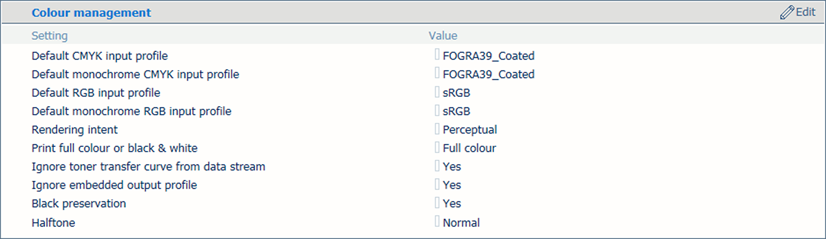
|
Atrybuty konfiguracji |
Opis |
|---|---|
|
[Domyślny profil wejściowy CMYK] [Domyślny monochromatyczny profil wejściowy CMYK] [Domyślny profil wejściowy RGB] [Domyślny monochromatyczny profil wejściowy RGB] |
Wybierz jeden ze skonfigurowanych profili wejściowych przestrzeni kolorów. (Konfigurowanie profili wejściowych) |
|
[Przeznaczenie renderowania] |
Wybrana domyślna opcja renderowania jest używana tylko w przypadku zadań, dla których nie określono opcji renderowania ani profili wejściowych. |
|
[Druk w pełnym kolorze lub w czerni i bieli] |
Określ, czy drukowanie ma przebiegać w czerni i bieli, czy w pełnym kolorze. |
|
[Ignoruj krzywą przenoszenia tonera ze strumienia danych] |
Standardowo następuje interpretowanie i używanie informacji ze strumienia danych. Określ, czy chcesz, aby drukarka ignorowała krzywe przenoszenia tonera zawarte w strumieniu danych. |
|
[Ignoruj osadzone profile wyjściowe] |
Standardowo osadzony profil wyjściowy jest zastępowany. Określ, czy chcesz używać osadzonego profilu wyjściowego. |
|
[Zachowanie czerni] |
Określ, czy chcesz stosować w miarę możliwości funkcję zachowania czystej czerni. Oznacza to, że kolor czarny ma się składać w 100% z tuszu lub tonera K. Gdy zachowanie czystej czerni jest niemożliwe lub gdy funkcja ta jest wyłączona, kolor czarny składa się mieszanki tuszów lub tonerów C, M, Y i K. Opcja ta wpływa tylko na dane IPDS oraz na tekst i linie w formacie PDF. Nie wywiera natomiast wpływu na obrazy RGB. |
|
[Półtony] |
Określ półton. |

|
Atrybuty konfiguracji |
Opis |
|---|---|
|
[Przesunięcie obrazu w kierunku podawania strony 1] [Przesunięcie obrazu w poprzek podawania strony 1] |
Jeśli używasz wstępnie zadrukowanego nośnika z zaznaczonymi obszarami konkretnego tekstu, może dojść do jego nieprawidłowego wyrównania. Ustawienie to przydaje się również do lepszego wyrównywania na stronie danych zmiennych, np. nazwisk i adresów. Aby skorygować to nieprawidłowe wyrównanie, przesuń obraz w kierunku podawania lub w poprzecznym kierunku podawania przedniej i tylnej strony. Przesunięcie obrazu można również regulować za pomocą panelu sterującego. (Drukowanie w trybie drukowania transakcji) |
W obu trybach mapowania tac następuje automatyczne powiązanie tac fizycznych, które zawierają taki sam nośnik. Oznacza to, że gdy dana taca jest pusta, drukowanie jest kontynuowane z użyciem innej tacy, która zawiera taki sam nośnik.
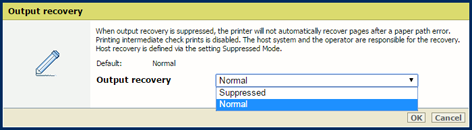
Jeśli drukowanie wielu stron tego samego dokumentu nie jest dozwolone, np. w przypadku loterii i rachunków bankowych, w profilu transakcji należy dostosować procedurę usuwania błędów. W usuwaniu błędów mogą brać udział: serwer wydruku PRISMAsync Print Server i host. Wybierz procedurę usuwania błędów, kierując się informacjami podanymi w poniższej tabeli.
|
Tryby usuwania błędów |
Opis |
|---|---|
|
Usuwanie błędów w trybie [Zwykły] |
Kontroler PRISMAsync Print Server wznawia proces drukowania od momentu wystąpienia błędu. Może to skutkować podwójnymi wydrukami. |
|
Usuwanie błędów w trybach [Wyłączone] i [Zwykły] |
Host wznawia proces drukowania od momentu wystąpienia błędu. Może to skutkować podwójnymi wydrukami. |
|
Usuwanie błędów w trybach [Tryb wyłączony] i [Bezpieczne] |
Host usuwa błędy i zapobiega podwójnym wydrukom. Wydruki próbne są wyłączone. Drukarka zgłasza do hosta, w przypadku których arkuszy wystąpiły błędy. |
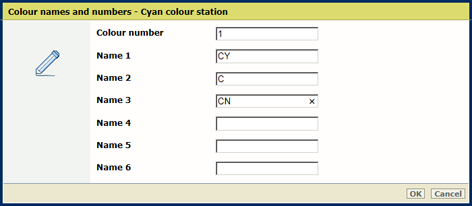
W razie potrzeby możesz zdefiniować własne proste nazwy dla kolorów w swojej aplikacji lub dla nazw z jednego ze schematów nazewnictwa używanego w branży przetwarzania obrazu.
|
Definicja stacji kolorów |
Opis |
|---|---|
|
[Numer koloru] |
Wprowadź niepowtarzalną wartość (1–254), aby określić poszczególne stacje kolorów, oprócz stacji K. Umożliwi to wybieranie kolorów poprzez podawanie numerów. Stacja koloru czarnego ma numer 0 i nie można tego zmienić. Pozostałe domyślne numery kolorów:
|
|
Nazwa stacji koloru |
Nazwy są zakodowane zgodnie ze standardem UTF-16 Unicode. W przypadku każdej stacji koloru można wprowadzić sześć nazw, co umożliwi wybieranie kolorów poprzez podawanie nazw. W przypadku stacji kolorów błękitnego, magenta i żółtego domyślna lista nazw kolorów jest pusta. W przypadku stacji kolorów MICR domyślna lista nazw kolorów nie jest pusta, tylko zawiera nazwy 'MICR', 'micr' i 'Micr'. Nazwy 'Gray', 'Cyan', 'Magenta ', 'Yellow ', 'Black ', 'All ', 'None' są zastrzeżone dla formatu PDF i nie można ich używać. |